Word表格不能输入文字的情况,想必大家都有遇到过吧,默认情况下是可以输入文字的。如果不能输入,那么到底是什么情况导致的呢?其一:首行缩进;其二:文档不能编辑;其三:字体被设置成与背景同色;其四:字体太大,或换行符被移到末尾看不见的位置,表格又不处于自动适应状态。在这些情况中“首行缩进”导致Word表格不能输入文字比较常见,因此下文先从它着手。
简述
首先打开段落设置对话框,在缩进和间距选项卡中,看看是否选择了“首行缩进”,当缩进太多的时候就不能输入文字了。将缩进值改为2,特殊格式选择无即可。如果文档出于保护的原因设置了禁止编辑,只有取消禁止才能重新编辑。当前字体颜色是否也被设置成白色,如果是请选择其他的颜色。
一、首行缩进导致表格不能输入文字
1、点击一下不能输入文字的单元格,Word2013、2010 选择“开始”选项卡,单击“段落”右边的斜箭头,如图1所示:
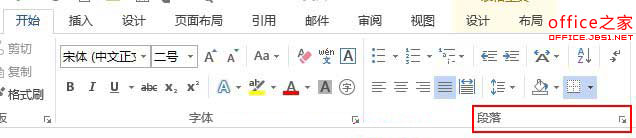
图1
Word2003 双击标尺的“表格段落设置”(也可以打开“段落”窗口),如图2所示:
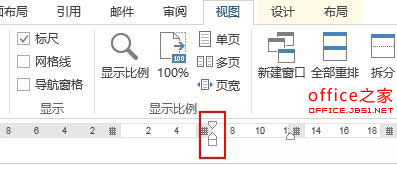
图2
2、看“特殊格式”是否选择了“首行缩进”,并且输入一个相对输大的值(如 9 字符),如图3所示:
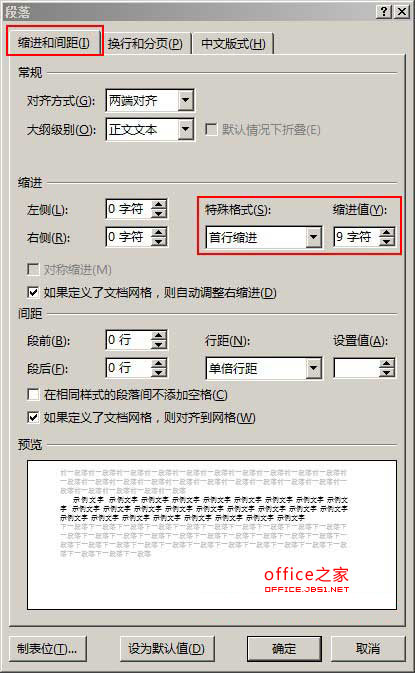
图3
缩进太多,单元格宽度有限,不能输入文字的情况就会发生。
3、如果是图2这种情况,把“首行缩进”的 9 字符改为 2 字符;或者“特殊格式”选择“无”,单元格就能输入文字,如图4所示:
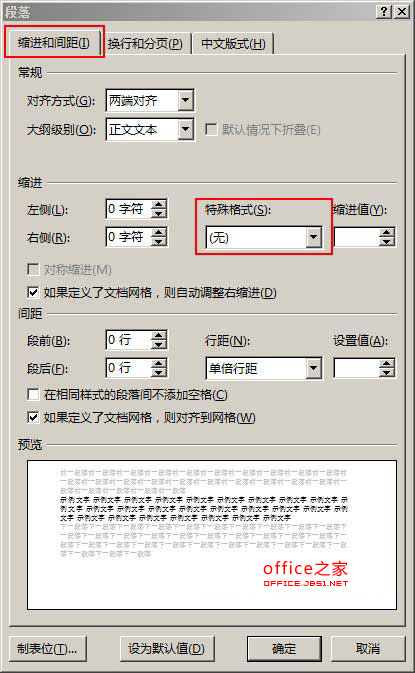
 ,我们将会及时处理。
,我们将会及时处理。 | .. 定价:¥45 优惠价:¥42 更多书籍 |
 | .. 定价:¥225 优惠价:¥213 更多书籍 |